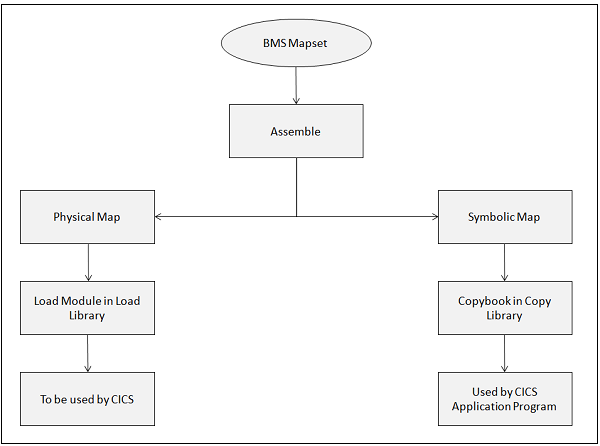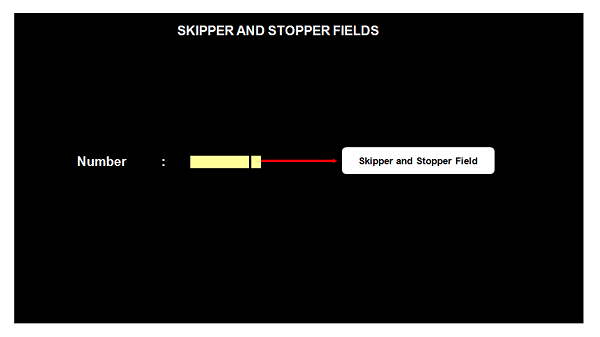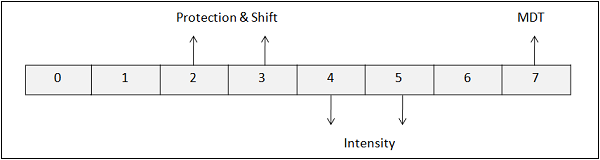BMS получает данные, введенные пользователем, а затем форматирует их в символическую область карты. Прикладная программа имеет доступ только к данным, представленным в символической карте. Прикладная программа обрабатывает данные и вывод отправляется на символическую карту. BMS объединит вывод символических данных с физической картой.
Физическая Карта
Физическая карта — это модуль загрузки в библиотеке загрузки, который содержит информацию о том, как карта должна отображаться.
-
Он содержит подробную информацию об атрибутах всех полей на карте и их положения.
-
Он содержит формат отображения карты для данного терминала.
-
Кодируется с помощью макросов BMS. Он собирается отдельно и редактируется по ссылке в библиотеке CICS.
Он содержит подробную информацию об атрибутах всех полей на карте и их положения.
Он содержит формат отображения карты для данного терминала.
Кодируется с помощью макросов BMS. Он собирается отдельно и редактируется по ссылке в библиотеке CICS.
Символическая карта
Символическая карта — это копия книги в библиотеке. Книга копирования используется прикладной программой CICS для отправки и получения данных с терминала.
-
Он содержит все переменные данные, которые копируются в раздел WORKINGSTORAGE программы.
-
В нем есть все названные поля. Программист приложения использует эти поля для чтения и записи данных на карту.
Он содержит все переменные данные, которые копируются в раздел WORKINGSTORAGE программы.
В нем есть все названные поля. Программист приложения использует эти поля для чтения и записи данных на карту.
Шкипер и Стоппер Филд
Для незащищенного именованного поля в карте, если мы указали длину 10, это означает, что поле имени может принимать значения, длина которых не может превышать 10. Но когда вы отображаете эту карту с помощью CICS и начинаете вводить значения для этого поля в На экране мы можем ввести более 10 символов, т.е. до конца экрана, и мы можем ввести даже в следующей строке. Чтобы предотвратить это, мы используем поле Skipper или поле стопора. Поле Skipper обычно будет полем Безымянный длиной 1, указанным после именованного поля.
Скиппер Филд
Если мы поместим поле шкипера после именованного незащищенного поля, то при вводе значения, как только будет достигнута указанная длина, курсор автоматически установится на следующее незащищенное поле. В следующем примере показано, как добавить поле шкипера —
NUMBER DFHMDF POS = (01,01), X LENGTH = 5, X ATTRB = (UNPROT,IC) DFHMDF POS = (01,07), X LENGTH = 1, X ATTRB = (ASKIP)
Стоппер Филд
Если мы поместим поле-заглушку после указанного незащищенного поля, то при вводе значения, когда указанная длина будет достигнута, курсор остановит свое позиционирование. В следующем примере показано, как добавить поле пробки —
NUMBER DFHMDF POS = (01,01), X LENGTH = 5, X ATTRB = (UNPROT,IC) DFHMDF POS = (01,07), X LENGTH = 1, X ATTRB = (PROT)
Атрибут Байт
Байт атрибута любого поля хранит информацию о физических свойствах поля. Следующая диаграмма и таблица объясняют значение каждого бита.
| Положение бита | Описание | Настройки Бита |
|---|---|---|
| 0 & 1 | Определяется содержанием бита от 2 до 7 | |
| 2 и 3 | Защита и сдвиг | 00 — Незащищенный алфавитно-цифровой 01 — Незащищенный числовой 10 — защищенный стоп 11 — Защищенный пропуск |
| 4 и 5 | интенсивность | 00 — Нормальный 01 — Нормальный 10 — Яркий 11 — без дисплея (темный) |
| 6 | Должен быть ноль всегда | |
| 7 | Модифицированный тег данных | 0 — поле не было изменено 1 — поле было изменено |
Модифицированный тег данных
Модифицированный тег данных (MDT) — это последний бит в байте атрибута.
-
MDT — это флаг, который содержит один бит. Он указывает, должно ли значение передаваться в систему или нет.
-
Значение по умолчанию равно 1, когда значение поля изменяется.
-
Если MDT равен 0, данные не могут быть переданы; и если MDT равен 1, то данные могут быть переданы.
MDT — это флаг, который содержит один бит. Он указывает, должно ли значение передаваться в систему или нет.
Значение по умолчанию равно 1, когда значение поля изменяется.
Если MDT равен 0, данные не могут быть переданы; и если MDT равен 1, то данные могут быть переданы.
Отправить карту
Команда send map записывает форматированный вывод в терминал. Используется для отправки карты в терминал из прикладной программы. Следующий фрагмент кода показывает, как отправить карту в терминал —
EXEC CICS SEND MAP('map-name') MAPSET('mapset-name') [FROM(data-area)] [LENGTH(data_value)] [DATAONLY] [MAPONLY] [CURSOR] [ERASE/ERASEAUP] [FREEKB] [FRSET] END-EXEC
В следующей таблице перечислены параметры, используемые в команде send map, а также их значение.
| Sr.No | Параметр и описание |
|---|---|
| 1 |
Карта-имя Это название карты, которую мы хотим отправить. Это обязательно. |
| 2 |
MAPSET имя Это имя набора карт, которое содержит имя карты. Имя набора карт необходимо, если оно не совпадает с именем карты. |
| 3 |
ОТ Он используется, если мы решили использовать другое имя DSECT, мы должны использовать опцию FROM (dsect-name) вместе с командой SEND MAP. |
| 4 |
MAPONLY Это означает, что никакие данные из вашей программы не должны быть объединены в карту и передается только информация из карты. |
| 5 |
DataOnly Это логическая противоположность MAPONLY. Мы используем его для изменения переменных данных на дисплее, который уже был создан. Только данные из вашей программы отправляются на экран. Константы на карте не отправляются. |
| 6 |
УДАЛЕНИЕ Это приводит к тому, что весь экран стирается перед тем, как мы отправляем. |
| 7 |
ERASEUP Это приводит к удалению только незащищенных полей. |
| 8 |
FRSET Параметр «Сброс флажка» отключает измененный тег данных в байте атрибута для всех полей на экране перед размещением того, что вы отправляете. |
| 9 |
КУРСОР Его можно использовать для позиционирования курсора на экране терминала. Курсор можно установить, переместив -1 в L часть поля и затем отправив карту. |
| 10 |
ТРЕВОГА Это вызывает звуковой сигнал тревоги. |
| 11 |
FREEKB. Клавиатура разблокируется, если мы указываем FREEKB либо в карте, либо в команде SEND. |
| 12 |
РАСПЕЧАТАТЬ Это позволяет печатать вывод команды SEND на принтере. |
| 13 |
Под.стр Это приводит к тому, что принтер восстанавливает бумагу в верхней части следующей страницы, прежде чем выводится на печать. |
Карта-имя
Это название карты, которую мы хотим отправить. Это обязательно.
MAPSET имя
Это имя набора карт, которое содержит имя карты. Имя набора карт необходимо, если оно не совпадает с именем карты.
ОТ
Он используется, если мы решили использовать другое имя DSECT, мы должны использовать опцию FROM (dsect-name) вместе с командой SEND MAP.
MAPONLY
Это означает, что никакие данные из вашей программы не должны быть объединены в карту и передается только информация из карты.
DataOnly
Это логическая противоположность MAPONLY. Мы используем его для изменения переменных данных на дисплее, который уже был создан. Только данные из вашей программы отправляются на экран. Константы на карте не отправляются.
УДАЛЕНИЕ
Это приводит к тому, что весь экран стирается перед тем, как мы отправляем.
ERASEUP
Это приводит к удалению только незащищенных полей.
FRSET
Параметр «Сброс флажка» отключает измененный тег данных в байте атрибута для всех полей на экране перед размещением того, что вы отправляете.
КУРСОР
Его можно использовать для позиционирования курсора на экране терминала. Курсор можно установить, переместив -1 в L часть поля и затем отправив карту.
ТРЕВОГА
Это вызывает звуковой сигнал тревоги.
FREEKB.
Клавиатура разблокируется, если мы указываем FREEKB либо в карте, либо в команде SEND.
РАСПЕЧАТАТЬ
Это позволяет печатать вывод команды SEND на принтере.
Под.стр
Это приводит к тому, что принтер восстанавливает бумагу в верхней части следующей страницы, прежде чем выводится на печать.
Получить карту
Когда мы хотим получить ввод от терминала, мы используем команду RECEIVE MAP. Параметры MAP и MAPSET имеют то же значение, что и для команды SEND MAP. Следующий фрагмент кода показывает, как получить карту —
EXEC CICS RECEIVE MAP('map-name') MAPSET('mapset-name') [INTO(data-area)] [FROM(data-area)] [LENGTH(data_value)] END-EXEC
Исполнение Mapset
Следующие шаги необходимы для разработки и выполнения набора карт —
Шаг 1 — Откройте сеанс TSO.
Шаг 2 — Создайте новый PDS.
Шаг 3 — Кодирование набора карт в новом элементе в соответствии с требованием.
Шаг 4 — Соберите набор карт, используя JCL, предоставленный администратором CICS.
Шаг 5 — Откройте сессию CICS.
Шаг 6 — Установите программу с помощью команды —
CEMT SET PROG (название набора карт) NEW
Шаг 7 — Введите следующую команду, чтобы отправить карту в терминал —
CECI ОТПРАВИТЬ КАРТУ (имя-карты) КАРТУ (имя-набора карт) ERASE FREEKB